Ajuda
Confira nesta página, alguns tópicos que podem ser úteis na utilização da aplicação.
Agendamento
Veja abaixo, os passos para agendar uma sala (Utilize as imagens para se guiar melhor.):
Passo 01: crie seu cadastro.
Para requistar uma sala para utilização, você precisa ter um cadastro.
Clique no botão "Cadastro", localizado no canto superior direito da tela, ou
clique aqui para realizá-lo.
Ao entrar na página de cadastro, preencha os campos com os seguintes dados:
- Seu nome completo;
- Seu e-mail institucional da Fatec;
- Sua relação com a instituição de ensino (Aluno, professor, etc.);
- Uma senha para sua conta.
Após isso, clique no botão "Cadastrar".
Caso já possua o seu cadastro, avançe para o próximo passo.
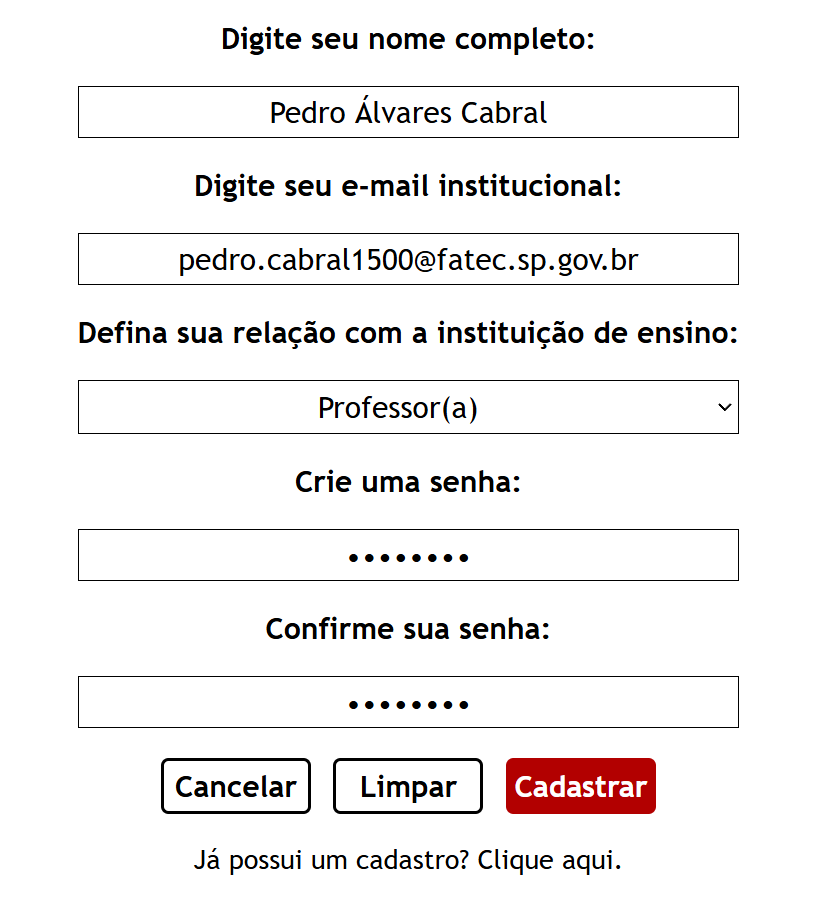
Passo 02: faça login na aplicação.
Caso já possua um cadastro, mas ainda não esteja logado, clique no botão "Login",
localizado no canto superior direito da tela, ou clique aqui
para fazê-lo.
Ao entrar na página de login, preencha os campos com os seguintes dados:
- Seu e-mail institucional da Fatec;
- Sua senha.
Lembre-se que você deve inserir o mesmo e-mail e a mesma senha de quando se cadastrou.
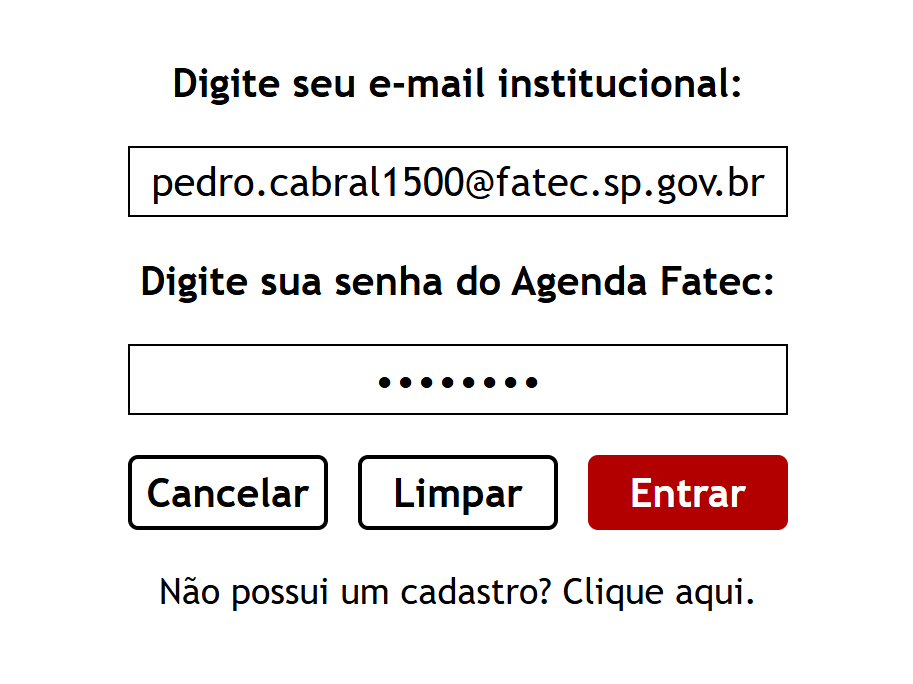
Passo 03: vá até a página de listagem de salas.
Clique no ícone do menu, localizado no canto superior esquerdo, e após o menu aparecer na tela,
clique em "Salas" para visualizar todas as salas cadastradas no sistema. Após isso, clique na
sala que deseja requisitar.
Para ser redirecionado automaticamente até a página de listagem de salas, clique aqui .
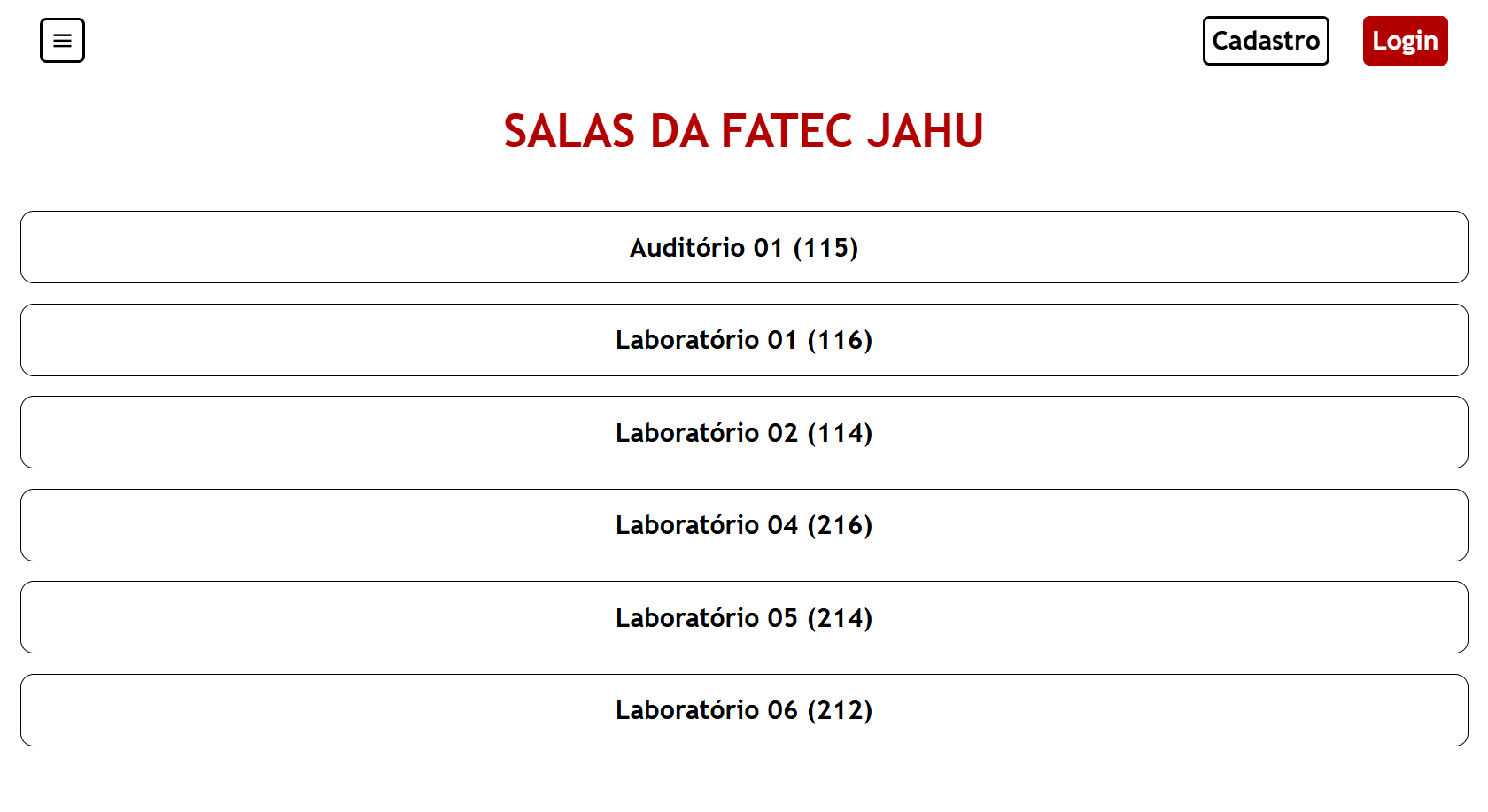
Passo 04: requisite uma sala para utilização.
Após ter selecionado a sala que deseja requisitar, uma nova página será aberta, onde serão listados os equipamentos da sala escolhida. Após a abertura da mesma, clique no botão "Agendar", no canto superior direito.
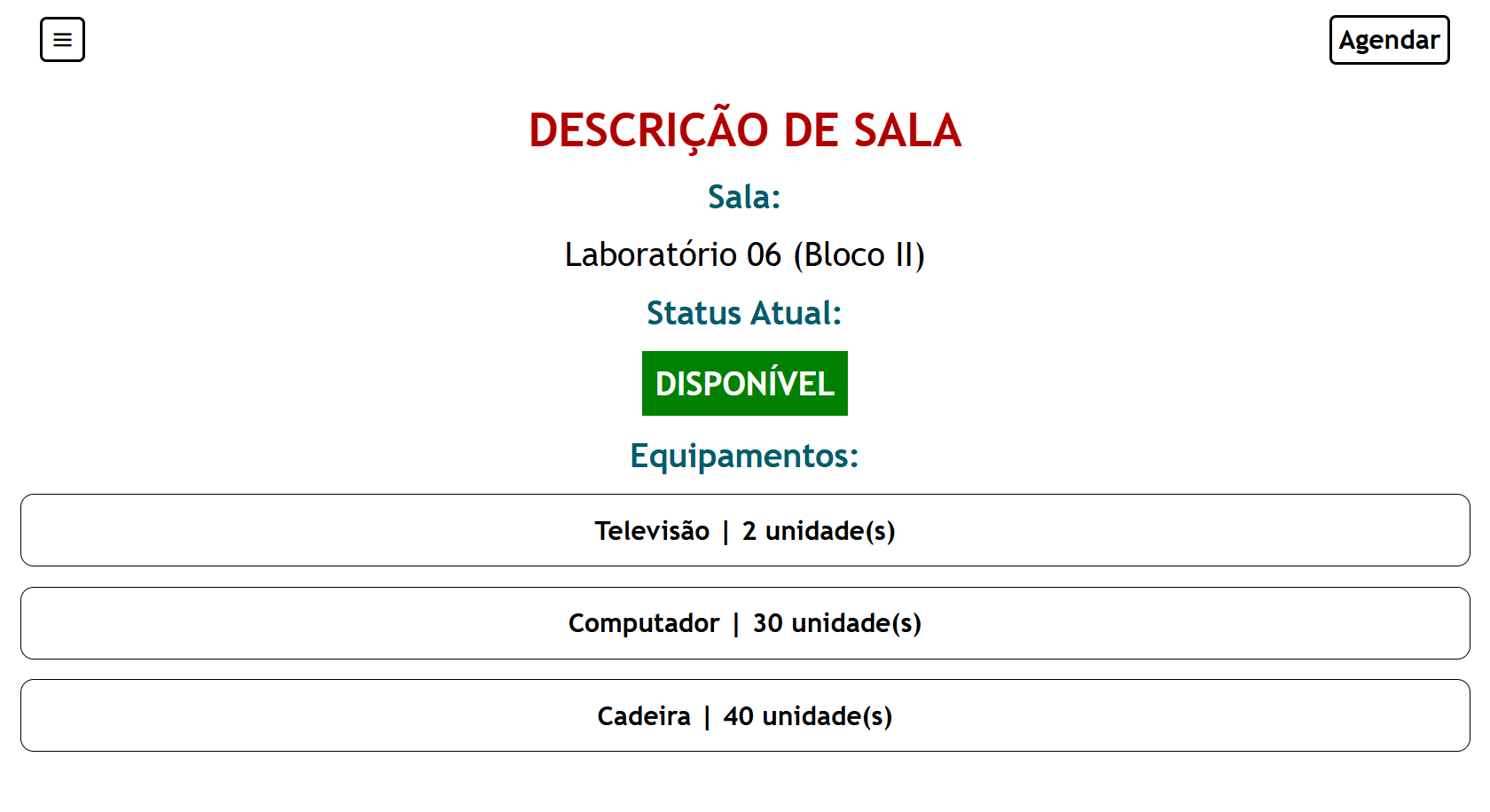
Após clicar no botão "Agendar" você será redirecionado a uma outra página, onde devem ser passados os seguintes dados:
- Sala que está sendo requisitada (Preenchido automaticamente.);
- Dia de utilização desejado;
- Hora inicial da utilização da sala;
- Hora final da utilização da sala;
- Quem deve confirmar esta requisição de utilização de sala.
Após isso, clique no botão "Requisitar" e espere uma confirmação de um administrador.
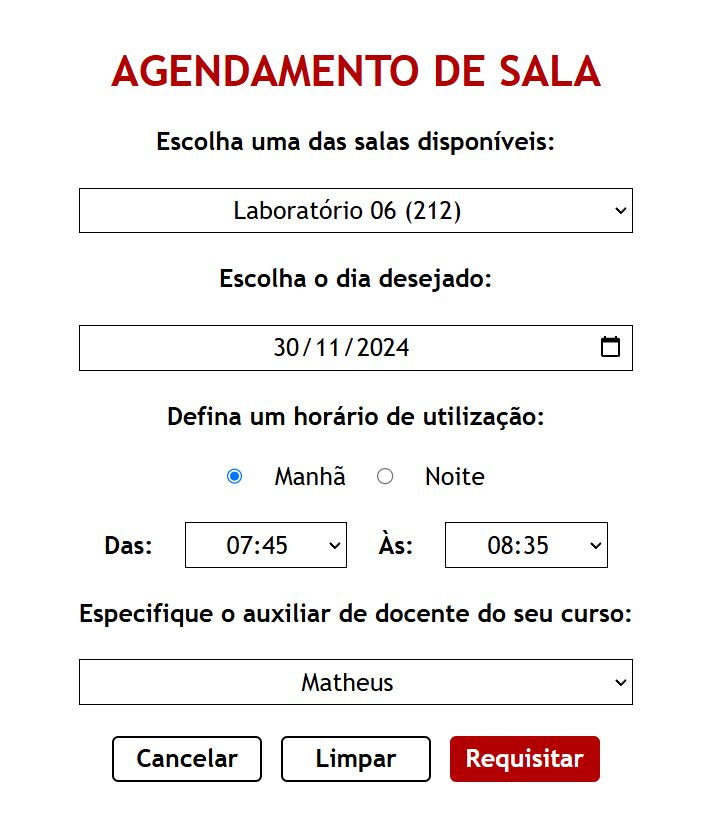
Pronto! Você requisitou uma sala. Basta aguardar a confirmação de um administrador. Você será notificado pelo seu e-mail institucional sobre o andamento. Tenha em mente que a requisição pode ser recusada.
Contato
Possui uma dúvida que não foi abordada? Tem alguma sugestão? Envie-nos um e-mail.